Dadurch, dass sich bei uns der Proxy Server geändert hat, wollten wir über eine Gruppenrichtlinie (GPO) die korrekten neuen Einstellungen des Internet Explorers bzw. Microsoft Edge recht einfach an die Mitarbeiter verteilen. Das hat sich dann doch schwieriger gestaltet als gedacht.
Bisher hatten wir eine Gruppenrichtlinie, die die Einstellungen in der Benutzerkonfiguration, Richtlinien, Windows-Einstellungen, Internet Explorer-Wartung, Verbindung eingetragen hatte, wie Ihr hier nachfolgend aus dem Auszug der GPO sehen könnt.

Nun haben wir uns gedacht, wir machen einfach eine neue GPO auf Basis der alten und ersetzen einfach die Daten mit den neuen Daten und weisen dann den OU´s die neue Gruppenrichtlinie zu. Aber das funktioniert leider nicht. Den Grund dafür können wir nicht genau sagen, im Netz gibt es aber zahlreiche Anleitungen, wie man angeblich die korrekten Einstellungen verteilen kann. Diese gehen dann teilweise noch auf die unterschiedlichsten Internet Explorer Versionen ein – alles viel zu kompliziert und fehlerbehaftet.
Für uns war die optimale Lösung, die gesamten Einstellungen einfach per Gruppenrichtlinie auf Basis der Registry Einträge zu verteilen. Dabei handelt es sich um 3 Einträge, die wie folgt heißen:
Alle Registry-Werte befinden sich im Schlüssel
\HKEY_CURRENT_USER\Software\Microsoft\Windows\CurrentVersion\Internet Settings
Die Registry-Werte heißen
ProxyEnable (REG_DWORD)
Hier ist wichtig, 0=Proxy ausgeschaltet, 1=Proxy eingeschaltet
ProxyOverride (REG_SZ)
Hier ist wichtig, die Ausnahmen für lokale Netze einzutragen. Die Werte müssen jeweils mit „;“ getrennt werden.
ProxyServer (REG_SZ)
Hier wird der Name oder die IP-Adresse des Proxy-Servers eingetragen. Evtl. gefolgt durch den Port „:8080“ oder einem anderen.

Auf obigem Bild können Ihr erkennen, sie dann die Gruppenrichtlinie auszusehen hat. Damit klappt es immer und die Vorgehensweise funktioniert ebenfalls, falls Ihr damit die Einträge wieder komplett zurücksetzen bzw. löschen wollt.
Per Registry Key ist es ebenfalls möglich, einen Proxyserver für lokale Adressen zu umgehen. Alle notwendigen Informationen zu diesem Thema findet Ihr in unserem Beitrag „Proxyserver für lokale Adressen umgehen per Registry Key aktivieren„.



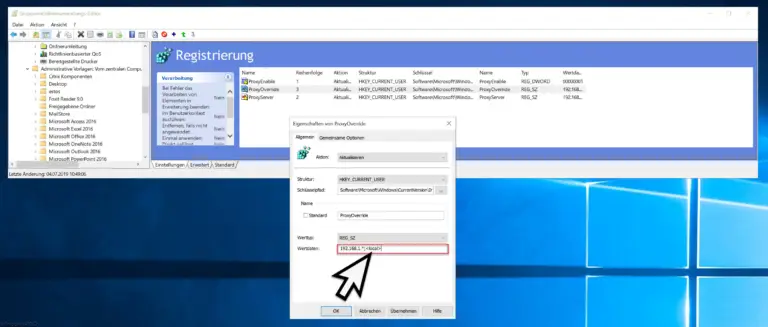

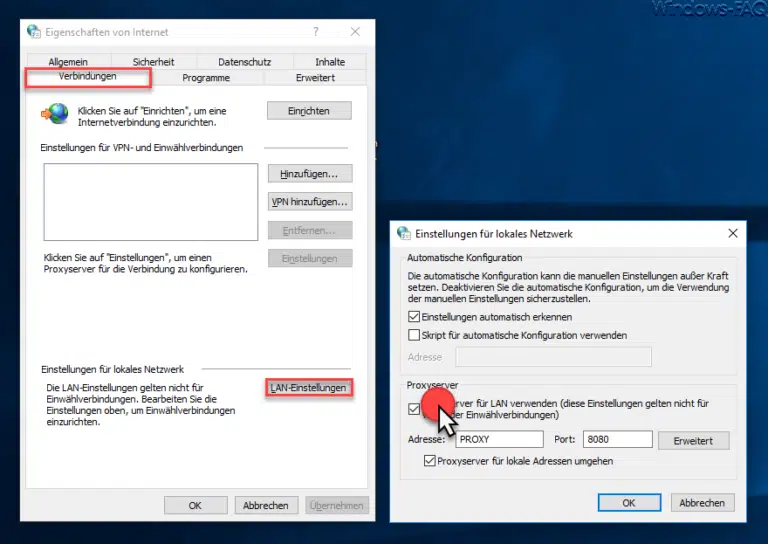



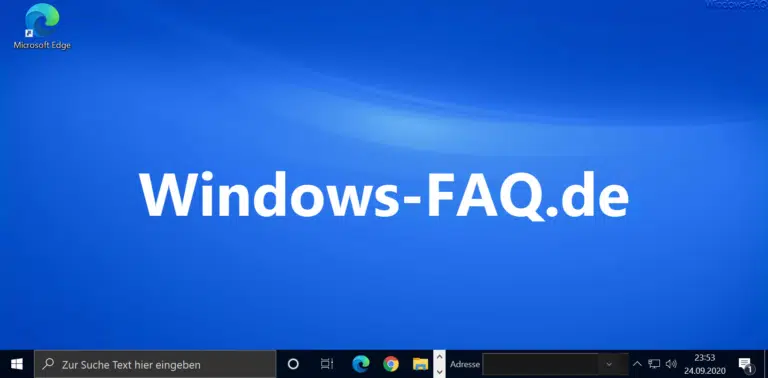

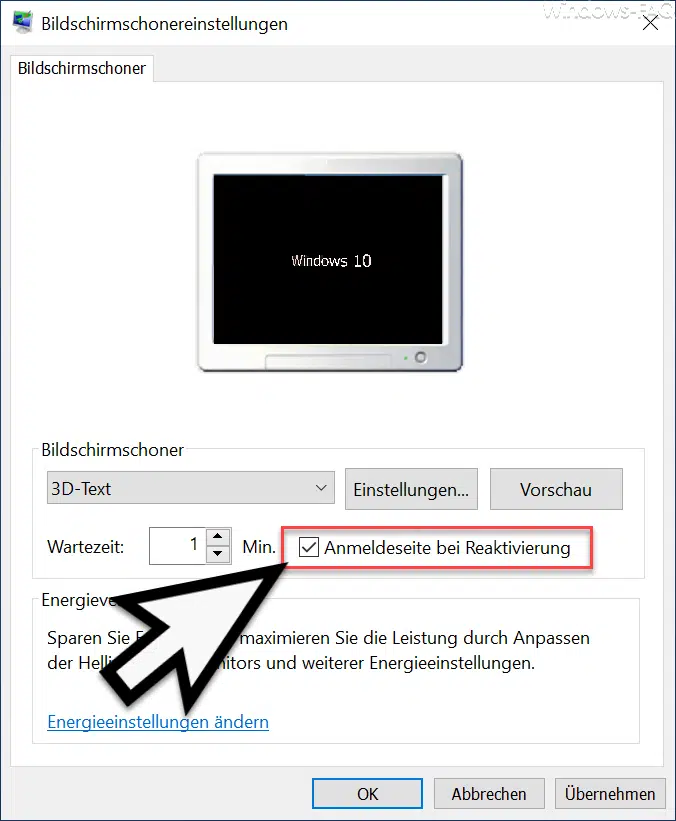

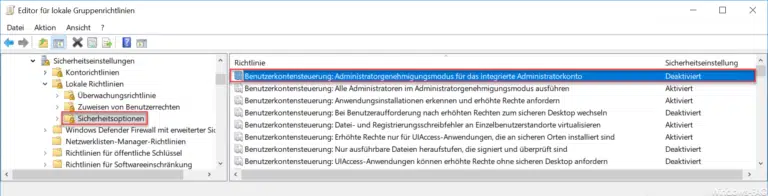

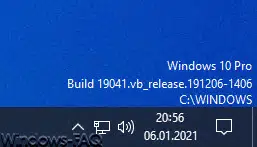





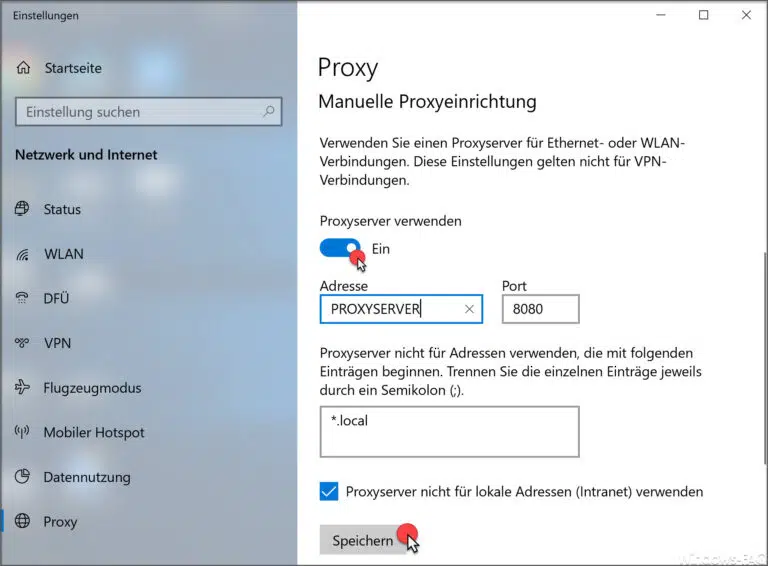






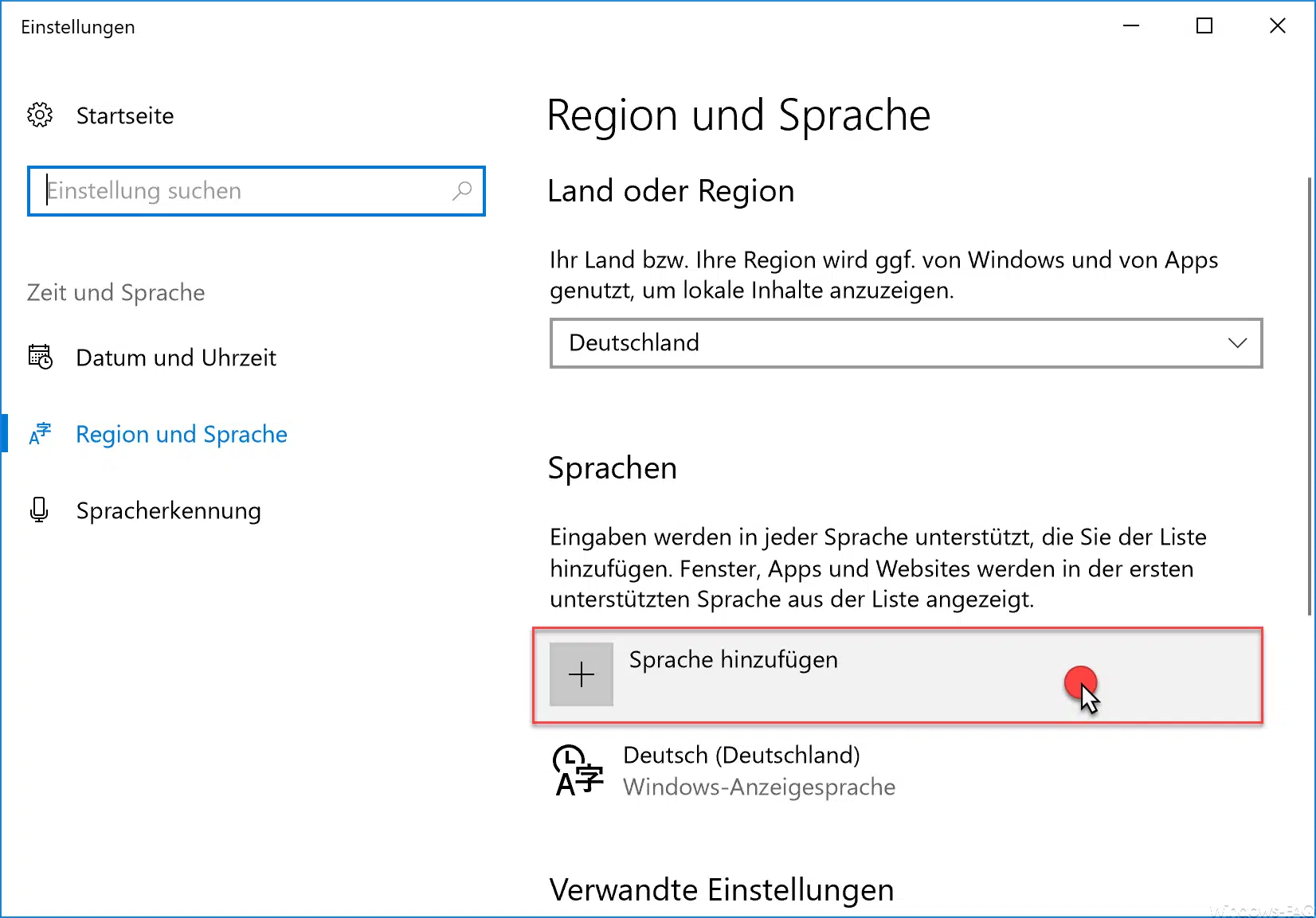





Guter Tipp! War grade schon dabei zu überlegen, wie das mit den verschiedenen IE – Versionen zu lösen ist, die wir im Einsatz haben.
Allerdings wird in den Einstellungen die Checkbox „Proxyserver für lokale Adressen umgehen“ nicht aktiviert.
Wenn man diese Funktion nutzen möchte, muss man im Eintrag „ProxyOverride“ am Ende noch ein „;“ (ohne die „“) hinter die Ausnahmen einfügen. Dann wird der Haken auch gesetzt…
Hallo Michael :-), super, vielen Dank für den Tipp und viele Grüße Michael
Guter Tipp, funktioniert super. Nur leider ist Outlook seit der Einstellung nicht mehr gewillt, sich mit dem Exchange-Server zu verbinden. Die Proxyeinstellungen von Outlook werden hiermit wohl überschrieben.
@Dirk, das mit Outlook ist komisch. Ist das ein lokaler Exchange Server oder versuchst Du ihn über http zu erreichen? Vielleicht einfach in die Liste der lokalen Adressen mit aufnehmen.